Surfer sur internet en utilisant des navigateurs est une routine quotidienne pour la plupart d’entre nous, cependant, certaines personnes visualisent également la source de la page web. Le navigateur Safari est le navigateur par défaut sur les ordinateurs Mac et est l’un des navigateurs web les plus rapides disponibles. Mais pour visualiser la source d’une page dans Safari, vous ne pouvez pas le faire tout de suite.
Des navigateurs comme Google Chrome et Firefox vous permettent de visualiser le code source du site web en quelques clics, mais lorsqu’il s’agit de Safari, vous ne pouvez pas visualiser la source juste comme ça. Vous devez d’abord activer un ensemble d’outils de développement pour le navigateur Safari, puis vous pourrez accéder à la fonction de source de la page Web.
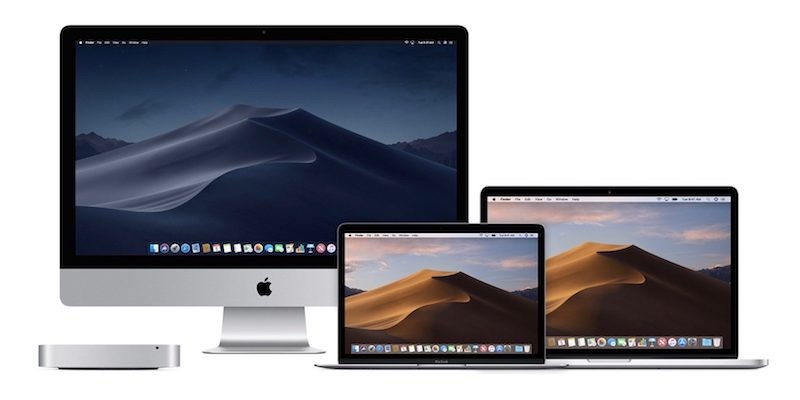
Comment afficher la source de la page dans Safari
Pour afficher la source de la page dans le navigateur Safari sur votre Mac, suivez les étapes. Cela s’applique à toutes les versions de Safari et de macOS.
- Lancez le navigateur Safari sur votre Mac
- Cliquez sur Safari -> Préférences situé dans la barre de menu en haut.
- Cliquez sur Avancé et cochez la case Afficher le menu Développer dans la barre de menu comme indiqué.
Ceci activera la boîte à outils du développeur web sur Safari et avec cela, vous accédez faire beaucoup d’outils de développeur qui inclut le Show Page Source.
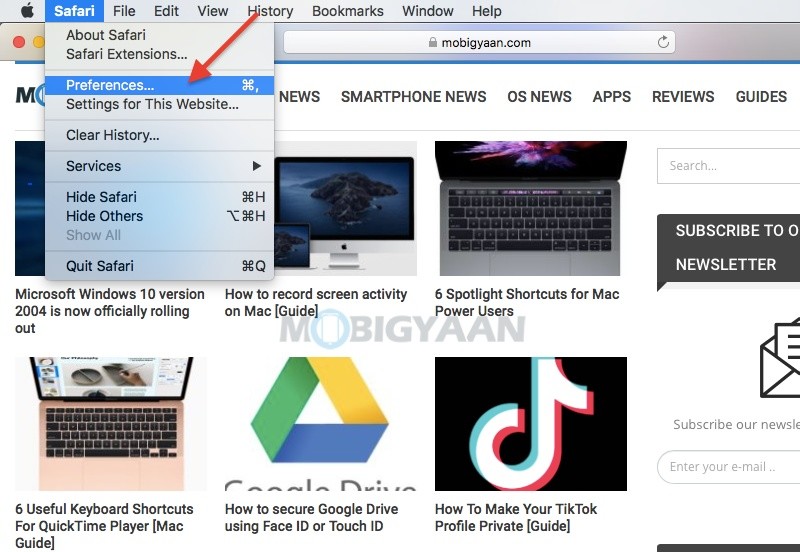
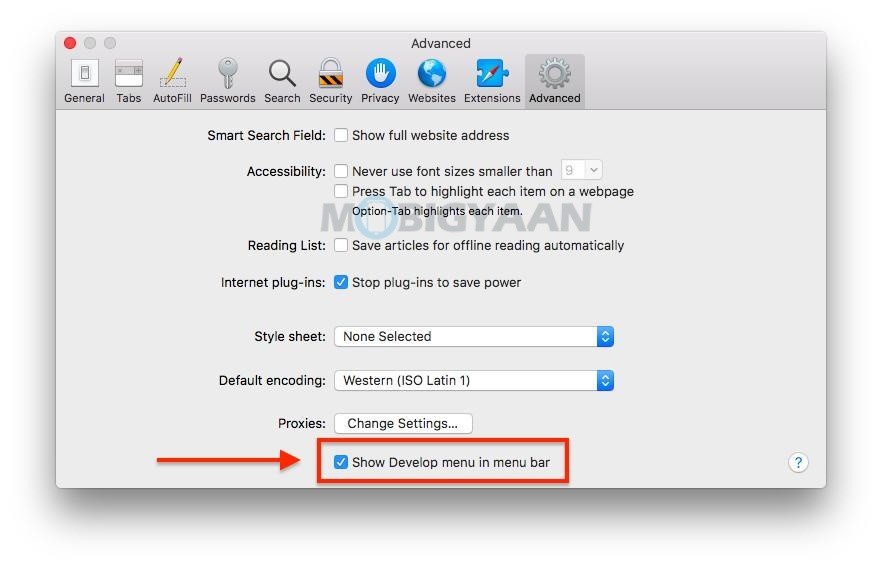
Maintenant, tapez l’adresse du site web dans la barre d’adresse et naviguez jusqu’à la page web dont vous voulez voir le code source.
- Allez dans Développer -> Afficher la source de la page dans la barre de menu après avoir coché la case dans les paramètres.
Vous pouvez également utiliser le raccourci clavier Commande + Option + U pour afficher le code source de la page web.
- Utiliser Commande + Option + U pour afficher le code source de la page.
Les navigateurs Google Chrome et Firefox disposent également d’outils de développement similaires, ces outils sont activés par défaut et vous pouvez y accéder en faisant un clic droit sur la page web et en cliquant sur afficher la source ou inspecter l’élément.
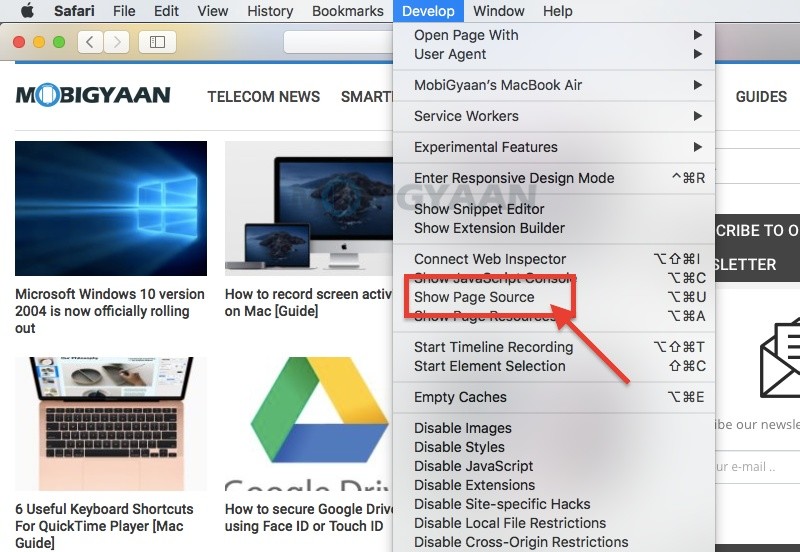
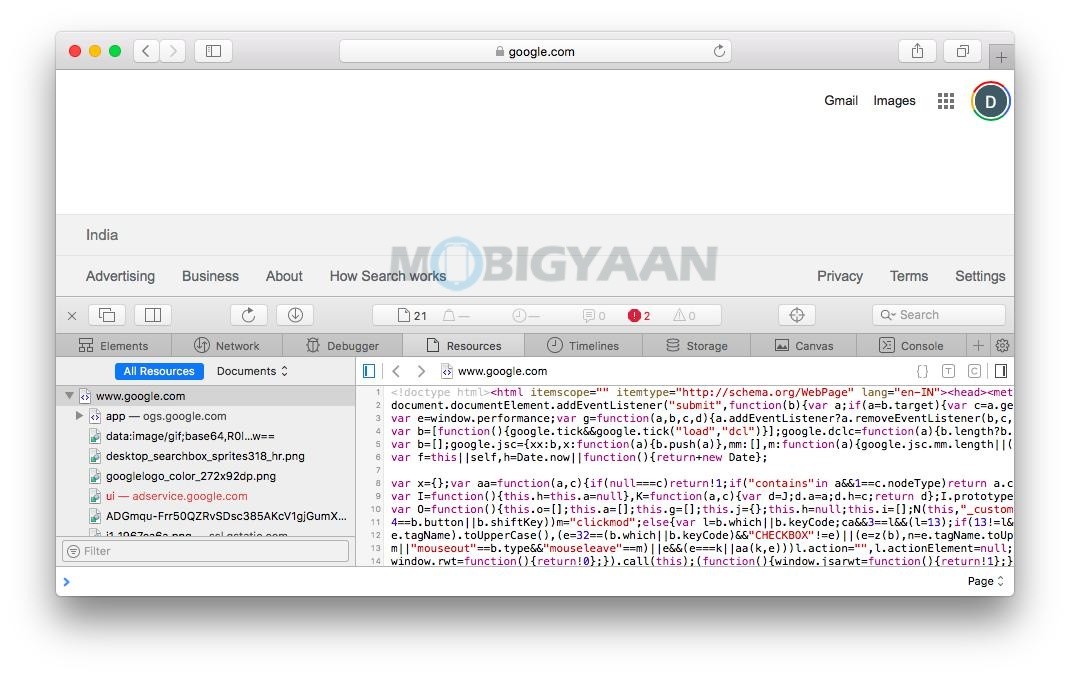
Avez-vous des astuces pratiques associées au navigateur Safari ? Faites-le nous savoir.
Plus de trucs et astuces, de guides et de tutoriels sur Mac et Windows sont disponibles sur How-To Guides. Pour plus de mises à jour sur les derniers smartphones et les dernières technologies, suivez-nous sur nos profils de médias sociaux.